Задание 2. Форматирование диаграммы «Расчет удельного веса документально-проверенных организаций»
1. Сделайте диаграмму активной щелчком мыши по ней, при этом появятся маркеры по углам диаграммы и серединам сторон.
2. Мышью переместите диаграмму под таблицу, измените размеры диаграммы (мышью за маркеры).
3. Выполните заливку фона диаграммы. Для этого выполните двойной щелчок мыши по области диаграммы. В открывшемся окне Формат области диаграммы (рис. 7) выберите желтый цвет заливки и нажмите на кнопку Способы заливки (рис. 8).
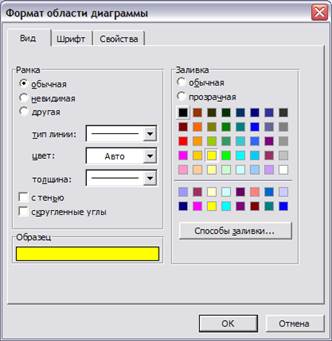
Рис. 7 – Окно «Формат области диаграммы»
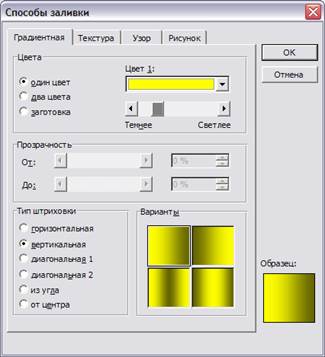
Рис. 8 - Способы заливки
В открывшемся окне Способы заливки на вкладке Градиентная бегунком выберите степень затемнения и укажите тип штриховки Вертикальная, после чего дважды нажмите кнопку ОК.
4. Отформатируйте легенду диаграммы. Щелчком мыши сделайте область легенды активной, двойным щелчком вызовите окно Формат легенды. На вкладке Виднажмите на кнопку Способы заливки. В открывшемся диалоговом окне Способы заливки выберите вкладку Текстура, укажите вид текстуры Белый мрамор и нажмите кнопку ОК.
5. Заштрихуйте один сектор (дольку) круговой диаграммы. Для этого выделите одну дольку (выполните на дольке диаграммы два одинарных щелчка, при этом маркеры должны переместиться на дольку). Двойным щелчком по выделенной дольке вызовите диалоговое окно. Формат элементов данных, выберите цвет и нажмите на кнопку Способы заливки. В открывшемся окне Способы заливки на вкладке Узор выберите диагональную штриховку и дважды нажмите кнопку ОК (рис. 9).
6. Проведите форматирование подписей данных (значений 34%, 8% и т.д.). Для этого выполните двойной щелчок мыши по одному из численных значений подписей данных и в открывшемся окнеФормат подписей данных на вкладке Шрифт установите: полужирный курсив — 11 пт., гарнитура шрифта - Anal Cyr.
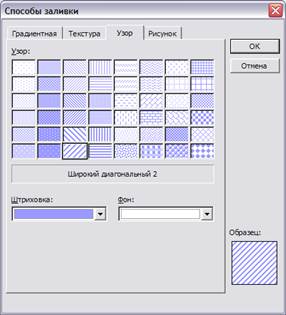
Рис. 9 - Задание штриховки элементов данных
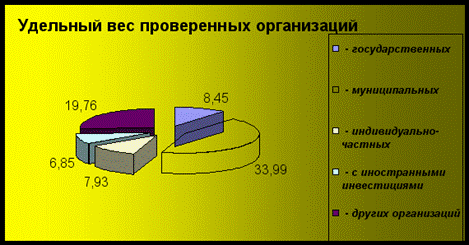
Рис.10 - Конечный вид круговой диаграммы
4. Скопируйте созданную диаграмму (после выделения диаграммы используйте команды Правка/Копировать, Правка/Вставить).
5. Измените вид диаграммы на гистограмму. Для этого сделайте диаграмму активной щелчком мыши, далее щелчком правой кнопкой мыши по области диаграммы вызовите Свойства диаграммы,выберите команду Тип диаграммы и укажите тип - Гистограмма. Обратите на произошедшие изменения в диаграмме.
6. Выполните текущее сохранение (Файл/Сохранить)..
Задание 3. Создать таблицу «Сводка о выполнении плана». Построить график и гистограмму по результатам расчетов. Выберите филиалы, у которых план перевыполнен.Исходные данные представлены на рис. 11.
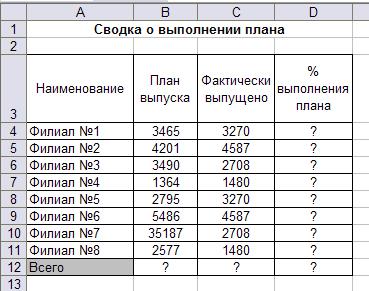
Рис.11 - Исходные данные для задания 3